Anche se eseguire le cose tramite la modalità grafica è abbastanza semplice, dovresti sapere come eseguire la maggior parte delle attività dalla riga di comando in Linux. Perché ci sono possibilità che potresti dover lavorare con server Linux senza GUI! Inoltre, alcune attività specifiche potrebbero non essere collaborative o non rispondere in modalità grafica. In questa breve guida, impareremo uno dei concetti di base della rete Linux, ovvero come connettere e disconnettere il WiFi dalla riga di comando nel sistema operativo Linux.
Esistono diversi modi per attivare e disattivare le reti wireless in Linux dalla riga di comando. Qui, discuteremo di due strumenti a riga di comando, vale a dire nmcli e nmtui . Entrambi sono preinstallati in molte moderne distribuzioni Linux.
1. Connetti e disconnetti il WiFi dalla riga di comando con Nmcli in Linux
Nmcli è un'interfaccia a riga di comando utilizzata per controllare NetworkManager e segnalare lo stato della rete in Linux. Utilizzando nmcli, possiamo creare, visualizzare, modificare, eliminare, attivare e disattivare le connessioni di rete, nonché controllare e visualizzare lo stato del dispositivo di rete. Tutto da riga di comando! Non è necessario utilizzare altri client GUI per configurare connessioni di rete cablate o wireless in Linux. Nmcli viene preinstallato con tutti i desktop Linux basati su GNOME.
Per prima cosa, vediamo l'elenco delle connessioni di rete salvate e il nome del dispositivo wireless nel tuo sistema Linux usando il comando:
$ nmcli connectionOppure, usa brevemente questo:
$ nmcli cIl comando precedente elencherà tutte le connessioni di rete salvate (sia cablate che wireless) nella tua macchina Linux:
NAME UUID TYPE DEVICE JioFi4_12E9FE a583ac06-30da-4e8b-b9e0-674ec33bece8 wifi wlp9s0 mpqemubr0 44554d0e-a243-41ad-a298-a02737d6e8aa bridge mpqemubr0 virbr0 5bd9c4cd-d546-4a62-8c51-051d392d062c bridge virbr0 tap-d8f1eebb39f eae33bb5-6430-4ab8-9ebd-d2a05ec0b02d tun tap-d8f1eebb39f HP 7 VoiceTab Network 73ef7815-0fb0-4272-8bfd-8ecf85c75225 bluetooth -- sktab 1732d713-ad4e-4ec5-8dad-49f0cd8f1cb2 wifi -- Wired connection 1 410f30c5-b1ca-3e7c-9083-2b59c73be34a ethernet --
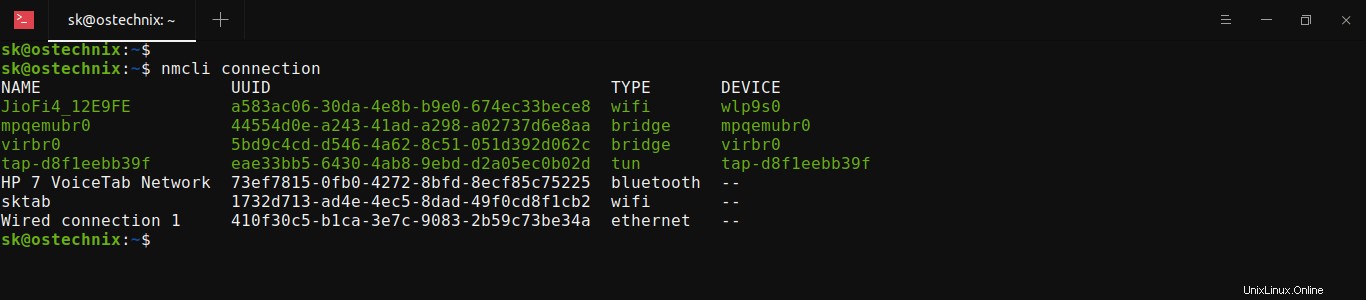
Come puoi vedere nell'output sopra, il nome della mia connessione di rete wireless è "JioFi4_12E9FE" e il nome dell'interfaccia di rete wireless è "wlp9s0" .
Se vuoi elencare tutte le reti wireless (ad esempio punti di accesso, hotspot) intorno a te, esegui questo comando:
$ nmcli device wifi list Oppure, usa brevemente questo comando:
$ nmcli d wifi list Risultato di esempio:
* 40:C8:CB:12:E9:FE JioFi4_12E9FE Infra 6 65 Mbit/s 69 ▂▄▆_ WPA2 [...]
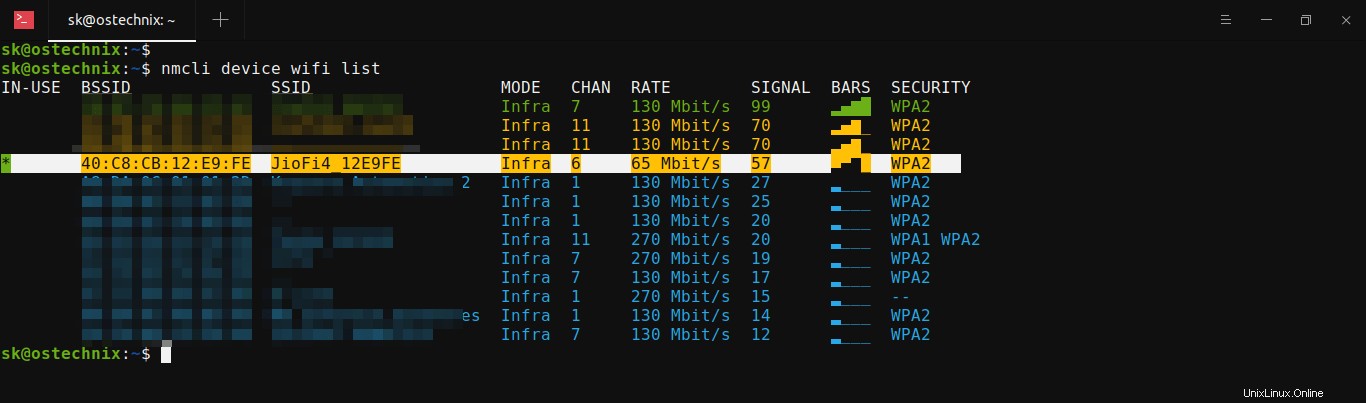
Le reti Wi-Fi attualmente in uso sono contrassegnate da un asterisco (*) simbolo.
Puoi opzionalmente passare --rescan yes flag per dire a nmcli per scansionare nuovamente tutte le reti Wi-Fi disponibili vicino a te:
$ nmcli device wifi list --rescan yesDopo aver trovato l'elenco delle connessioni WiFi, puoi connetterti a una rete WiFi specifica, ad esempio JioFi4_12E9FE , utilizzando il seguente comando:
$ nmcli c up JioFi4_12E9FERisultato di esempio:
Connection successfully activated (D-Bus active path: /org/freedesktop/NetworkManager/ActiveConnection/20)
Per disconnettersi da una rete Wi-Fi, eseguire:
$ nmcli c down JioFi4_12E9FERisultato di esempio:
Connection 'JioFi4_12E9FE' successfully deactivated (D-Bus active path: /org/freedesktop/NetworkManager/ActiveConnection/20)
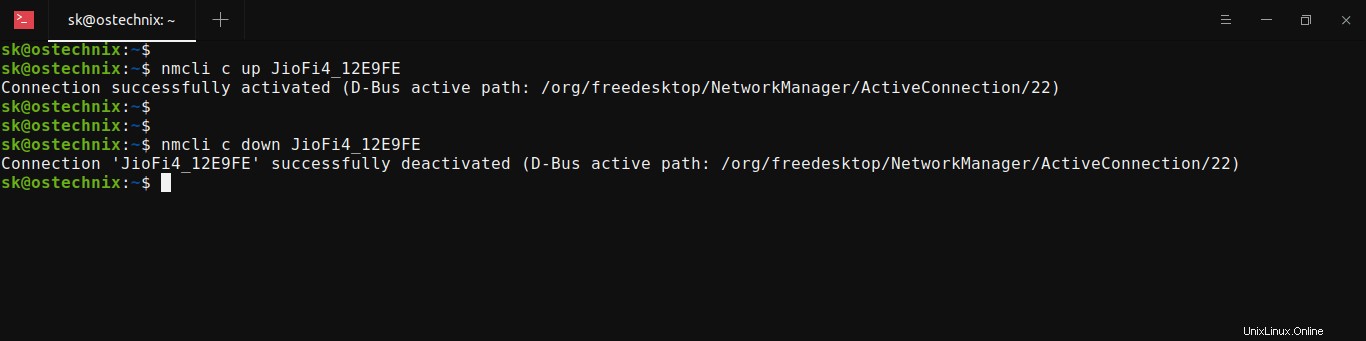
Usa -a (--ask ) flag se vuoi che ti venga richiesto di inserire la password WiFi:
$ nmcli -a c up JioFi4_12E9FEUna volta connesso il WiFi, la connessione viene salvata e verrà automaticamente riconnessa ad ogni riavvio.
Non è necessario utilizzare -a ogni volta. Le reti connesse verranno salvate e riconnesse automaticamente negli orari successivi.
L'altro modo per connettersi a una connessione di rete wireless usando nmcli il comando è:
$ nmcli -a d wifi connect JioFi4_12E9FE
Qui, il -a flag ti chiederà di inserire la password WiFi.
Dopo aver inserito la password corretta, vedrai il messaggio di connessione riuscita:
Device 'wlp9s0' successfully activated with 'a583ac06-30da-4e8b-b9e0-674ec33bece8'.
Per disconnettersi dalla rete WiFi è sufficiente disattivare la scheda di rete:
$ nmcli d disconnect wlp9s0Sostituisci "wlp9s0" con il nome della tua scheda wireless.
Per riattivare la scheda wireless, procedere come segue:
$ nmcli d connect wlp9s0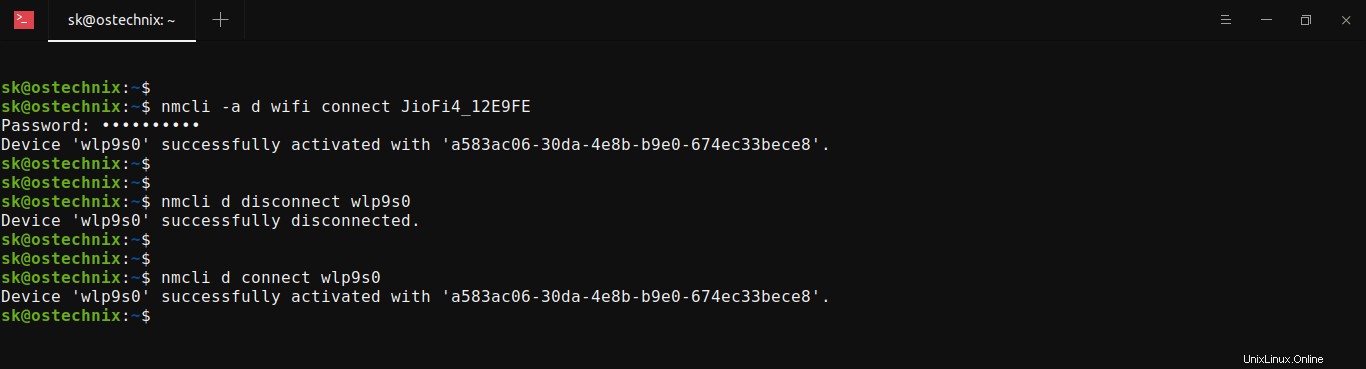
Negli esempi precedenti, abbiamo attivato e disattivato una specifica connessione e interfaccia di rete Wireless. Se vuoi abilitare o disabilitare l'intero accesso WiFi nel tuo sistema Linux, accendi o spegni semplicemente la tua radio wireless come di seguito:
$ nmcli radio wifi on$ nmcli radio wifi offUna volta attivata la radio WiFi, la connessione salvata si connetterà automaticamente.
Per fare in modo che il tuo NetworkManager dimentichi (cioè rimuova dall'elenco salvato) la connessione, fai:
$ nmcli c delete JioFi4_12E9FEDevi inserire la password corretta per connetterti a questa rete la prossima volta.
Per maggiori dettagli, fare riferimento a nmcli pagine man.
$ man nmcli2. Connetti e disconnetti il WiFi dalla riga di comando con Nmtui in Linux
Nmtui è un'interfaccia utente di testo (TUI) basata su curses per controllare e interagire con NetworkManager.
Per connettere o disconnettere le reti WiFi dalla riga di comando in un sistema Linux, avvia lo strumento nmtui usando il comando:
$ nmtuiScegli l'opzione "Attiva una connessione" e premi il tasto INVIO.
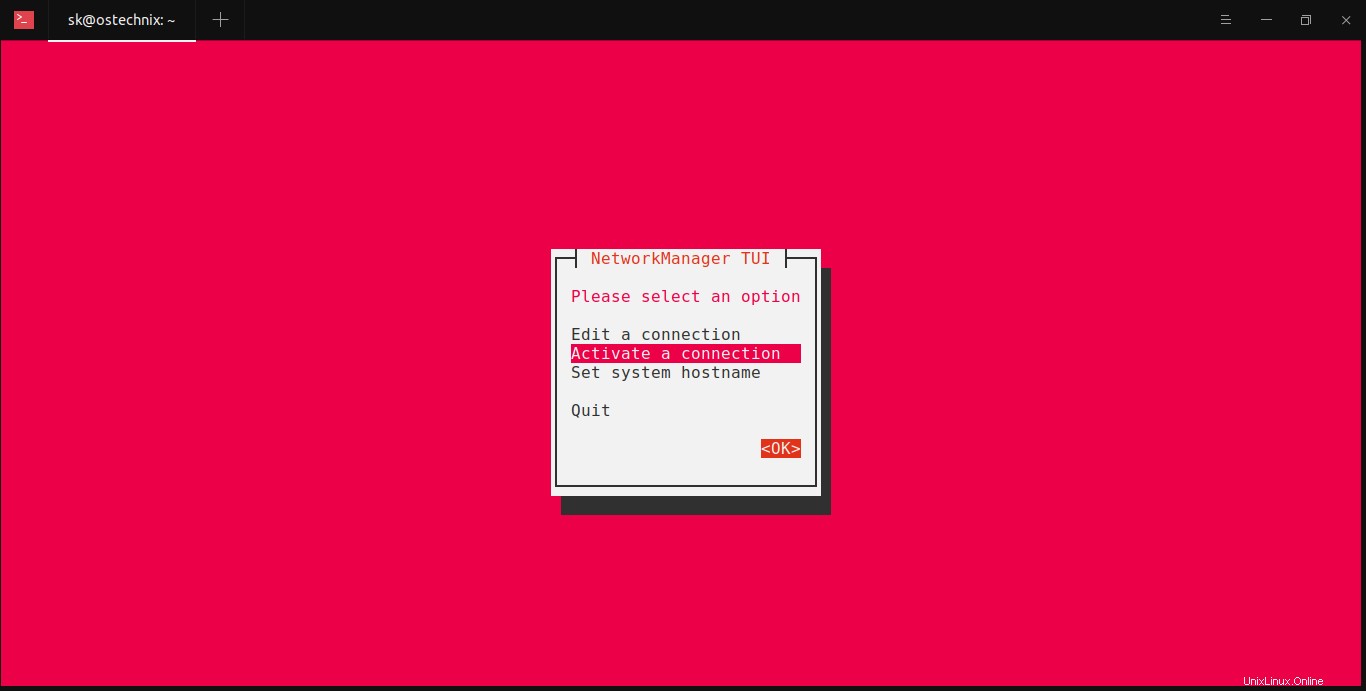
Nella finestra successiva, scegli la connessione WiFi che desideri attivare o disattivare. Se la connessione WiFi selezionata è già connessa, vedrai l'opzione "Disattiva". Se è disconnesso, vedrai l'opzione "Attiva". Scegli l'opzione Attiva/Disattiva e premi INVIO per connetterti o disconnetterti dalla rete Wireless selezionata.
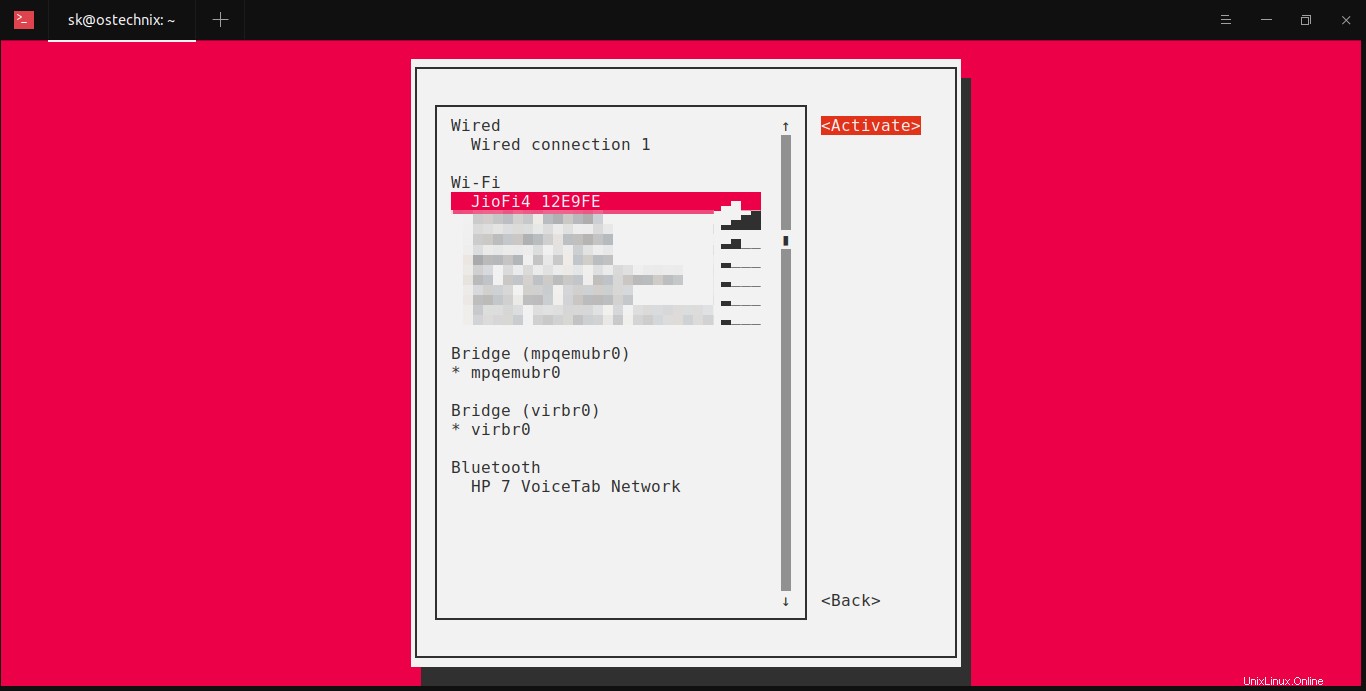
Per maggiori dettagli, fare riferimento alle pagine man:
$ man nmtuiSpero che questo aiuti.
Lettura correlata:
- Trova la password WiFi delle reti connesse in Linux
- Come monitorare la connessione WiFi dalla riga di comando in Linux
- Come aggiornare la password della rete Wi-Fi dal terminale in Arch Linux
Immagine in primo piano di ivke32 da Pixabay.